如今,越來越多人擁有不只一支手機,他們的手機可能是iPhone,也可能是Android手機的人。我想你也可能是其中之一。你是否有以下情況?
「救命!我有一部iPhone,最近買了一部新的Android ,但我想將我的Apple音樂傳輸到Android ,我該怎麼辦?”
“我的iPhone的儲存空間裡存滿了音樂,我怎麼能用電腦將它們從iPhone傳輸到我的舊Android手機上呢?”
那麼,您知道如何輕鬆地將音樂從iPhone傳輸到Android嗎?遵循前5種簡單方法,您就可以獲得想要的內容,而不會失去任何東西。
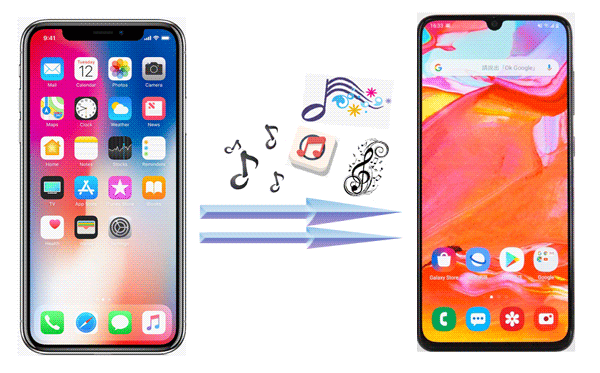
Coolmuster Mobile Transfer是一款一站式資料遷移工具,可將您的所有音樂從 iPhone 無縫複製到Android裝置。即使您的行動裝置運行不同的系統,這款軟體也能在它們之間架起橋樑, 將資料從iOS傳輸到Android ,反之亦然。此外,它還可以傳輸您的聯絡人、簡訊、照片等。
此移動傳輸工具的主要特點:
下載一鍵音樂傳輸軟體。
現在您可以使用Coolmuster Mobile Transfer將所有音樂從 iPhone 傳輸到Android :
步驟 1:在您的電腦上安裝並啟動Coolmuster Mobile Transfer 。

步驟2:之後,使用USB線將iPhone正確連接到電腦。如果正確,您的iPhone將收到一條通知,詢問您是否「信任此電腦」。只需點擊“信任”選項,並使用您的密碼允許它存取iPhone上的設定和資料。

步驟3:使用USB線將Android連接到電腦。然後按照螢幕上的說明在Android設備上啟用USB調試模式。之後,檢查您的Android手機是否為「目標」設備,或點擊「翻轉」。

步驟 3:只需選擇中間面板中的「音樂」選項,然後點擊「開始複製」按鈕即可開始將所有音樂從 iPhone 傳輸到Android 。

注意: Coolmuster Mobile Transfer與大多數 iPhone、iPad、iPod touch、三星、Sony、TCL、摩托羅拉、小米、OnePlus、Tecno、Vivo、Honor 等廣泛相容。
不容錯過:
將音樂從Android傳輸到 iPhone 的 2 種解決方案
如何將照片從 iPhone 傳輸到Android ? [完整解決方案]
一些貼文說用戶可以使用 YouTube Music 將音樂從 iPhone 傳輸到Android 。是的,這看起來可行,但實際上並非如此,因為你需要將音樂從 iPhone 傳輸到電腦。 YouTube Music 允許你在電腦上傳音樂文件,但不允許在手機上傳。既然如此,為什麼不透過Google Drive將音樂從 iPhone 傳輸到Android呢?傳輸完成後,你可以使用任何播放器來播放音樂。
使用 Google Drive 將音樂從 iPhone 傳輸到Android :
步驟 1:在您的 iPhone 上下載並安裝 Google Drive,然後使用您的 Google 帳戶登入。
步驟2:點選「 + 」圖標,選擇「上傳」。然後選擇iPhone中的音樂檔案並上傳到Google Drive。

步驟3:在您的Android手機上安裝Google雲端硬碟,並登入相同帳戶。然後您將看到已上傳的音樂檔案。現在,將它們下載到您的Android手機。然後您就可以直接播放它們了。
眾所周知,iTunes 可以作為連接 Apple 音樂和電腦的橋樑。因此,我們可以先用它將音樂從 iPhone 傳輸到電腦,然後再將所有 Apple 音樂從電腦移至Android裝置。然而,iTunes 只能傳輸您購買的音樂文件,其「同步音樂」功能只能將音樂從電腦傳輸到 iOS 設備,而不能將音樂從電腦傳輸到iOS設備。
步驟如下:
步驟 1:在電腦上開啟 iTunes,並將 iPhone 透過 USB 連接到電腦。然後點擊“檔案”>“裝置”>“從‘[您的 iPhone]’傳輸購買項目”,將 iPhone 上的音樂檔案儲存到電腦。
步驟 2:在您的電腦上,導覽至「 C:\Users\[YourUsername]\Music\iTunes\iTunes Media 」資料夾並將音樂檔案移至桌面。
步驟3:使用USB數據線將Android手機連接到PC,然後選擇「檔案傳輸/ Android Auto 」。然後點選「此電腦」並開啟Android裝置的資料夾。
步驟4:將音樂檔案從電腦桌面拖曳到Android手機的資料夾中。等待傳輸過程完成。然後安全地斷開連線。

除了上述三種方法之外,您還可以使用第三方應用程式SHAREit ,它使您無需電腦即可將音樂從 iPhone 傳輸到Android 。
以下是使用 SHAREit 將 Apple 音樂傳輸到Android步驟:
步驟 1:透過 iPhone 和Android裝置上的第三方應用程式商店下載並啟動 SHAREit 應用程式。記得將設備連接到同一個 WiFi。
步驟2:點擊iPhone上的「傳送」選項,您可以選擇要傳送的音樂。完成選擇後,點擊“下一步”圖示繼續。
步驟3:點選Android上的「接收」選項,接收裝置將自動尋找發送裝置。發送設備將顯示在發送設備的螢幕上。返回 iPhone,選擇您的Android ,即可從 iPhone 接收Android上的音樂。

AirDroid 是另一款用於在手機和電腦之間管理和傳輸文件的出色應用程序,它還提供點對點文件傳輸功能,可用於將音樂從 iPhone 發送到Android設備。
方法如下:
步驟 1:在您的 iPhone(來自 App Store)和Android裝置(來自 Google Play Store)上下載並安裝 AirDroid 應用程式。
步驟2:使用同一個AirDroid帳號登入兩台裝置。然後,您可以使用「好友」功能直接傳送文件。
步驟3:在iPhone上,打開AirDroid,點擊「傳輸」選項卡,選擇您的Android裝置。然後點擊“回形針”圖標,選擇“檔案”以選擇您的音樂檔案。最後,點擊“發送”。您將在Android裝置上收到音樂檔案。

學習這四種方法後,你會發現將音樂從 iPhone 傳輸到Android非常容易。然而,與其他方法相比, Coolmuster Mobile Transfer是最便捷、最簡單易用的方法。只需單擊一下,即可將所有歌曲從 iPhone 傳輸到Android ,且不會造成任何損失。你值得擁有!
相關文章:
Android媒體恢復:從Android手機擷取已刪除的影片和音樂